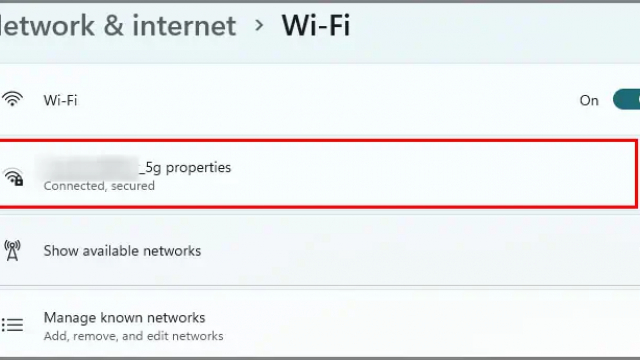
Pour configurer le routeur pour qu’il utilise Wpa2
La sécurité de votre réseau sans fil vous inquiète ? Vous voulez changer le protocole de sécurité ?
WPA 2 est le protocole de sécurité le plus utilisé de nos jours pour les routeurs. Ce n’est pas le protocole le plus récent, mais la plupart des appareils le prennent en charge.
Il utilise un système de cryptage avancé (AES) meilleur que le protocole d’intégrité de clé temporaire (TKIP) précédemment utilisé pour le WPA.
Il existe des protocoles plus récents, mais tous les appareils ne les prennent pas en charge. Le WPA 2 sera donc la meilleure option pour la plupart des utilisateurs. Nous pouvons facilement le configurer avec quelques options dans les paramètres du routeur. Consultez les instructions ci-dessous.
Configuration du routeur pour utiliser WPA2
Il se peut que vous voyiez plusieurs options de protocole de sécurité au cours de cette procédure. Considérez ces protocoles comme un calendrier de développement des protocoles de sécurité.
L’ordre est le suivant : WEP, WPA, WPA2 et WPA 3. Plus le protocole est récent, meilleure est la sécurité sans fil.
Trois éléments sont d’une importance capitale pour modifier les protocoles de sécurité.
- Vous devez accéder à la page des paramètres du routeur.
- Le routeur doit prendre en charge WPA2.
- Vous pouvez utiliser l’Ethernet ou l’accès sans fil.
La procédure de configuration est simple. Vous devez ouvrir la page des paramètres du routeur et modifier le protocole de sécurité dans la section des paramètres réseau. Suivez les instructions ci-dessous :
Découvrez quel protocole le routeur utilise actuellement
Si le type de sécurité est autre que WPA 2, passez aux alternatives suivantes pour modifier le protocole de sécurité. La seule exception est si WPA 2 figure déjà dans la liste des types de sécurité ou si WPA 3 est utilisé.
Voici comment vérifier le type de sécurité de votre connexion sans fil :
Sous Windows 11
- Appuyez sur l’icône de démarrage dans la barre des tâches et recherchez/sélectionnez Paramètres Wi-Fi.
- Cliquez sur Propriétés du nom Wi-Fi

- Vérifiez le type de sécurité

Sous Windows 10
- Appuyez sur le bouton démarrer et recherchez/sélectionnez réseau et internet.
- Choisissez Wi-Fi
- Cliquez sur les propriétés de Wi-Fi

- Vérifiez le type de sécurité

Sur Android
- Allez dans les paramètres
- Sélectionnez Wi-Fi

- Trouvez votre Wi-Fi et cliquez dessus pour ouvrir les détails.wifi status in android

Les paramètres peuvent différer selon l’appareil mais essayez de trouver des options similaires. Vous devriez voir une section de détails similaire à l’image ci-dessus.
Sur iPhone / Mac
Il n’y a pas de section spécifique qui indique le protocole de sécurité sur les iPhones et les Mac.
- Sur l’iPhone, si le protocole est ancien, l’appareil l’affichera sous forme de message dans la section WIFI de l’appareil.
- Sur les appareils Mac, appuyez sur la touche d’option + l’icône Wi-Fi pour obtenir des détails sur le Wi-Fi. S’il s’agit d’un ancien protocole faible, l’appareil affichera un message.
Accéder aux paramètres du routeur
Chaque routeur a une façon spécifique d’accéder à sa page de paramètres. Il n’existe pas de méthode universelle pour accéder aux paramètres du routeur.
Dans la plupart des cas, les utilisateurs pourront accéder à la page de connexion par défaut du routeur à l’aide des méthodes suivantes.
- En utilisant les paramètres de connexion par défaut inscrits en bas/à l’arrière du routeur. Ces informations comprennent la passerelle par défaut, le nom d’utilisateur et le mot de passe.
- En utilisant le code QR sur le routeur pour être redirigé vers la page de connexion par défaut (pas disponible sur toutes les marques).
- Utilisation d’une application mobile créée et spécifiée par la marque pour accéder aux paramètres du routeur. (Non disponible sur toutes les marques)
N’oubliez pas que les informations d’identification par défaut ne fonctionnent que si le routeur est réinitialisé ou si le nom d’utilisateur et le mot de passe n’ont pas été modifiés par le passé. Si vous ne vous souvenez pas des informations d’identification, vous devrez réinitialiser le routeur pour que le nom d’utilisateur et le mot de passe par défaut fonctionnent.

Nous avons rédigé un article spécifique sur la façon d’accéder à la page des paramètres du routeur. Nous vous recommandons de le consulter pour obtenir des instructions claires sur l’accès aux paramètres du routeur.
Si la marque spécifique du routeur n’y figure pas, nous vous recommandons de chercher sur Google comment accéder aux paramètres du routeur pour cette marque spécifique.
Modifier les paramètres réseau
Une fois que vous avez accédé à la page des paramètres du routeur, vous devez accéder aux paramètres sans fil>Sécurité sans fil. Certains routeurs ont cette option comme paramètres réseau. Essayez de trouver le vôtre.
Le nom exact et l’emplacement des paramètres peuvent différer selon le routeur installé, mais une option sera présente.
Vous devriez voir une page de paramètres de sécurité où de nombreuses options apparaissent, comme SSID, Pre-Shared Key, etc. Prenez l’exemple de l’image ci-dessous. Vous verrez une option similaire à celle-ci.

Ce que vous devez trouver est le cryptage ou le mode de sécurité. Dans ces paramètres, choisissez WPA2. Certains routeurs l’ont listé comme WPA 2, WPA 2 (AES), WPA 2 personal, etc.
Vous n’avez pas besoin d’utiliser WPA 2 (entreprises). Comme son nom l’indique, ce paramètre est destiné aux entreprises.
N’oubliez pas que l’appareil doit prendre en charge ce protocole de sécurité. Si vous ne voyez pas cette option et que vous ne voyez que des options comme WEP et WPA, il se peut que WPA2 ne soit pas pris en charge. Vérifiez la boîte et le manuel du propriétaire pour voir si l’appareil prend en charge ce cryptage.
Toutefois, la plupart des routeurs vendus actuellement sont dotés de l’option WPA 2, voire d’une option plus élevée comme WPA3.
» Si vous voyez WPA2 et un protocole de sécurité plus élevé comme WPA3, choisissez toujours le protocole de sécurité le plus élevé. Plus le protocole est élevé, meilleure est la protection. WPA 3 est le protocole de sécurité le plus récent. »
Pourquoi est-ce que je vois plusieurs options de cryptage mixtes ?
Il se peut que vous voyiez des options mixtes comme les combinaisons indiquées ci-dessous ou quelque chose du même ordre.
- WPA-PSK (TKIP) + WPA2-PSK (AES)
- WPA/WPA2 etc.
Les modes mentionnés ci-dessus sont conçus à des fins de compatibilité. Comme tous les appareils ne supportent pas WPA2, ils ne peuvent pas accéder à un routeur dont le protocole de sécurité n’est pas supporté.
Lorsque nous activons cette option mixte, les appareils qui prennent en charge l’ancien protocole utiliseront ce protocole, et les plus récents utiliseront les protocoles WPA2.
» L’option de cryptage appropriée pour le WPA 2 est la norme de cryptage avancée (AES). »
Il y a également un autre énorme problème avec ces options mixtes.
Par exemple, si un appareil plus ancien prend en charge, disons, WPA (TKIP) et que vous avez activé WPA-PSK (TKIP) + WPA2-PSK (AES), l’appareil plus ancien obtiendra la protection de cryptage de TKIP, qui est plus faible que AES, ce qui rendra la connexion plus vulnérable aux attaques.
Si vous voyez une option indiquant WPA 2 (TKIP), sachez qu’il s’agit d’une option individuelle ; elle est conçue pour assurer la rétrocompatibilité avec les anciens appareils.
Nous vous recommandons de vérifier vos appareils à la maison pour voir s’ils utilisent le protocole WPA 2. Le WPA 2 utilise un cryptage AES, essayez donc d’en trouver un qui le mentionne. Choisissez des options de protocole individuelles telles que WPA 2 personnel, WPA 2 (AES) ou simplement WPA 2.
N’activez les options mixtes que si les appareils ne les prennent pas en charge ; sinon, utilisez les protocoles de sécurité WPA2 ou supérieurs.










